Como baixar músicas do YouTube em formato MP3? Para executar essa tarefa, basta seguir duas etapas. Em primeiro lugar, use um programa de download do YouTube como o MiniTool uTube Downloader para baixar a música que você deseja. Em seguida, transfira a música para o seu dispositivo.
Segundo as estatísticas do Google, cerca de um bilhão de visitantes acessam o YouTube em busca de músicas mensalmente. A plataforma disponibiliza uma imensa variedade de opções musicais, desde música cristã a música country, que você pode ouvir online quando quiser.
Alguns usuários buscam formas de baixar músicas do YouTube no formato MP3. Muitos motivos guiam essa escolha, principalmente a necessidade de ouvir músicas sem precisar de uma conexão à internet.
É possível reproduzir músicas do YouTube em MP3? Sim, e também é bastante fácil. Basta baixar as músicas que deseja do YouTube e depois transferi-las para o seu MP3 player.
Quais Formatos de Arquivo de Áudio São Compatíveis com MP3 Players?
Antes de saber como baixar músicas do YouTube, vale a pena aprender sobre os formatos de arquivo de áudio compatíveis com os MP3 players.
MP3 player é um tipo de reprodutor de áudio digital ou reprodutor de mídia portátil. Ele possui um pequeno meio de armazenamento que é usado para guardar grandes quantidades de arquivos de áudio.
O termo “MP3 player” é um tanto enganador e faz com que alguns consumidores acreditem que o aparelho só suporta arquivos MP3. Na verdade, além desse formato de arquivo de áudio, a maioria dos MP3 players também aceita:
- WMA (Windows Media Audio): uma série de códigos de áudio e seus formatos de codificação de áudio correspondentes desenvolvidos pela Microsoft.
- WAV (Waveform Audio): um padrão de formato de arquivo de áudio desenvolvido pela IBM e Microsoft que serve para armazenar um fluxo de bits de áudio em computadores.
- AAC (Advanced Audio Coding): um padrão de áudio para compressão de áudio digital com perdas.
- OGG: é um arquivo de áudio compactado que usa compactação de áudio Ogg Vorbis gratuita e não patenteada.
- M4A (MPEG 4 Audio): este arquivo de áudio é codificado com AAC.
- FLAC (Free Lossless Audio Codec): é um formato de arquivo de áudio semelhante ao MP3, mas sem perdas.
- Entre outros.
Os MP3 players são produzidos por várias empresas de tecnologia. As opções mais populares são Apple iPod, Microsoft Zune e SanDisk Sansa. Para confirmar qual formato de arquivo de áudio seu MP3 player suporta, você pode verificar o manual de instruções ou consultar o serviço de pós-venda do fabricante.
Artigo recomendado: Qual É o Melhor Formato de Áudio? Tudo o Que Você Precisa Saber!
Como Reproduzir Áudio do YouTube em MP3
Agora você vai começar a entender como converter áudios do YouTube em MP3. Como baixar músicas para seu MP3 player de graça? Você pode fazer isso com um software de download do YouTube para desktop ou online.
Use o MiniTool uTube Downloader
Quanto a programas de download do YouTube para desktop, é altamente recomendável que você experimente o MiniTool uTube Downloader. É uma ferramenta totalmente gratuita baseada no Windows. Com ele, você não só consegue baixar músicas facilmente como MP3 e WAV, mas também pode salvar vídeos em seu computador.
Como usar esta ferramenta para baixar músicas do YouTube? Siga os passos abaixo.
Passo 1: Baixe o MiniTool uTube Downloader e instale-o em seu PC com Windows.
MiniTool uTube DownloaderClique para baixar100%Limpo e seguro
Passo 2: Inicie este programa de download do YouTube em sua interface principal.
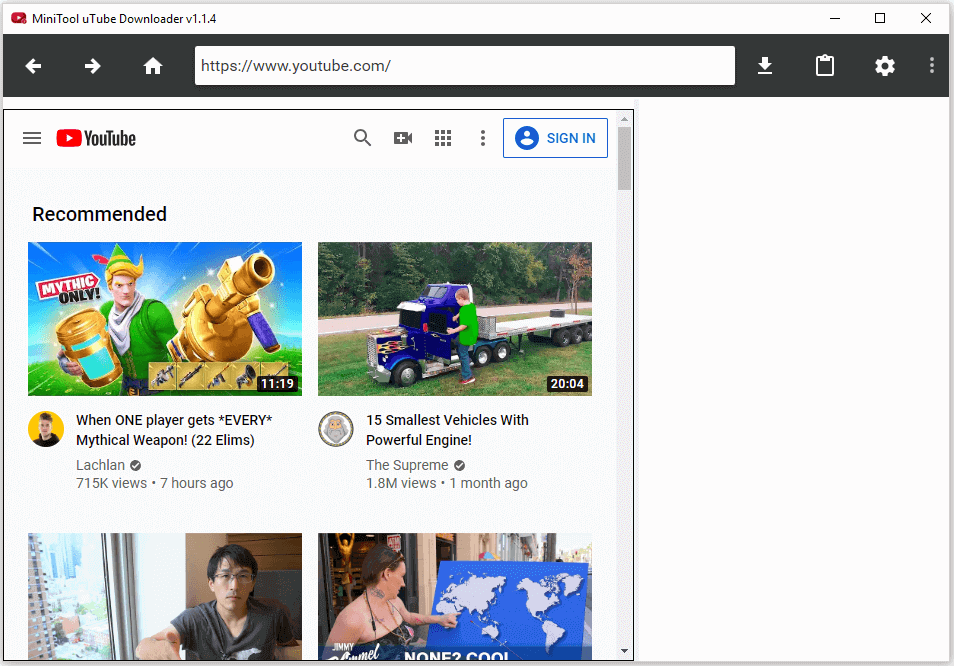
Passo 3: Copie o link da música do YouTube e cole-o na barra superior. Se preferir, você pode clicar no ícone de busca e digitar o nome da música desejada para pesquisá-la. De qualquer forma, você deve clicar no ícone de download ao lado da barra para continuar.
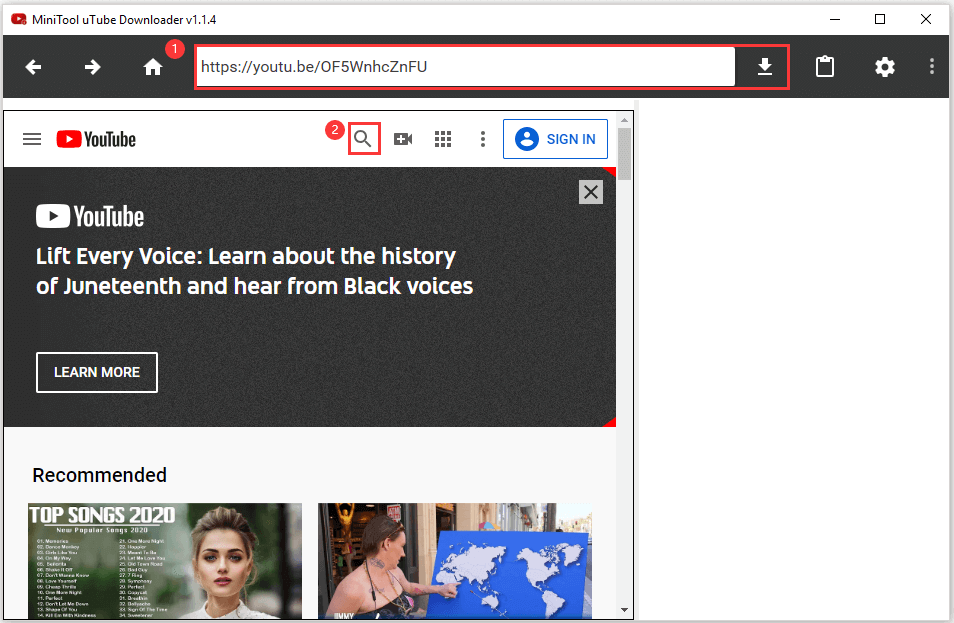
Passo 4: Selecione o formato de áudio. O MiniTool uTube Downloader permite baixar músicas do YouTube em MP3 e WAV. Para saber mais sobre as diferenças entre esses formatos, por favor leia a postagem WAV x MP3: Quais as Diferenças e Como Converter.
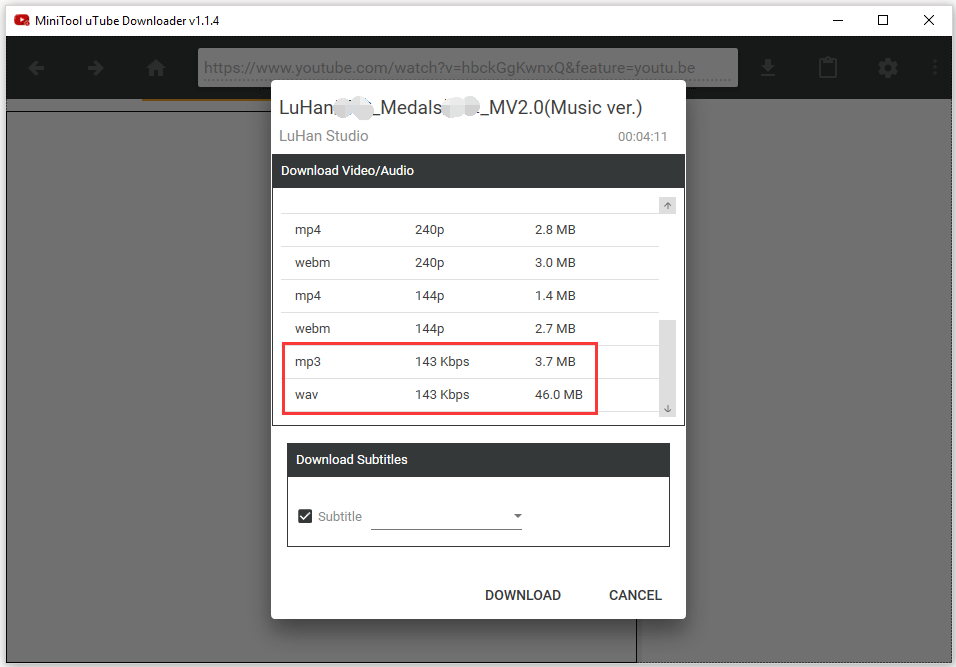
Passo 5: Clique no botão DOWNLOAD. Após clicar no botão, este software retornará automaticamente à sua interface principal e você verá o processo de download no lado direito.
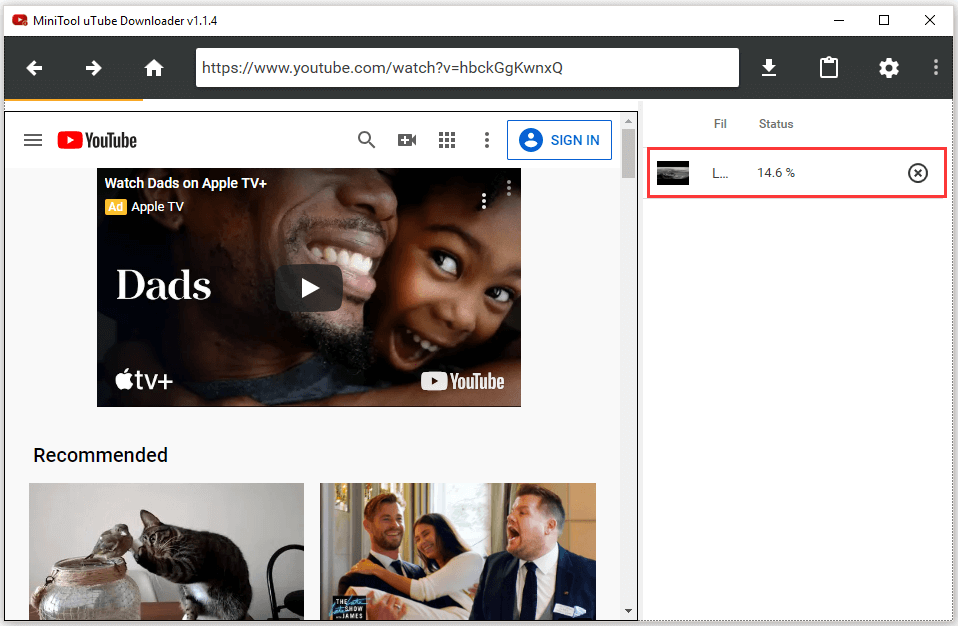
Passo 6: Aguarde a conclusão do processo de download. Ao terminar, clique no botão Reproduzir para ouvir o áudio ou clique no ícone Navegar para o arquivo para ver o local onde ele foi salvo.
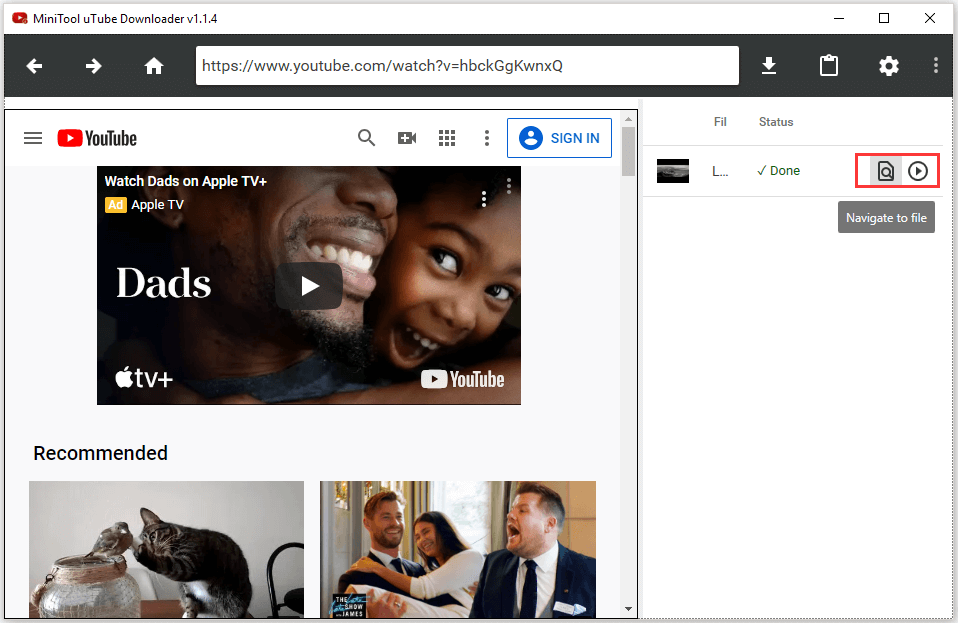
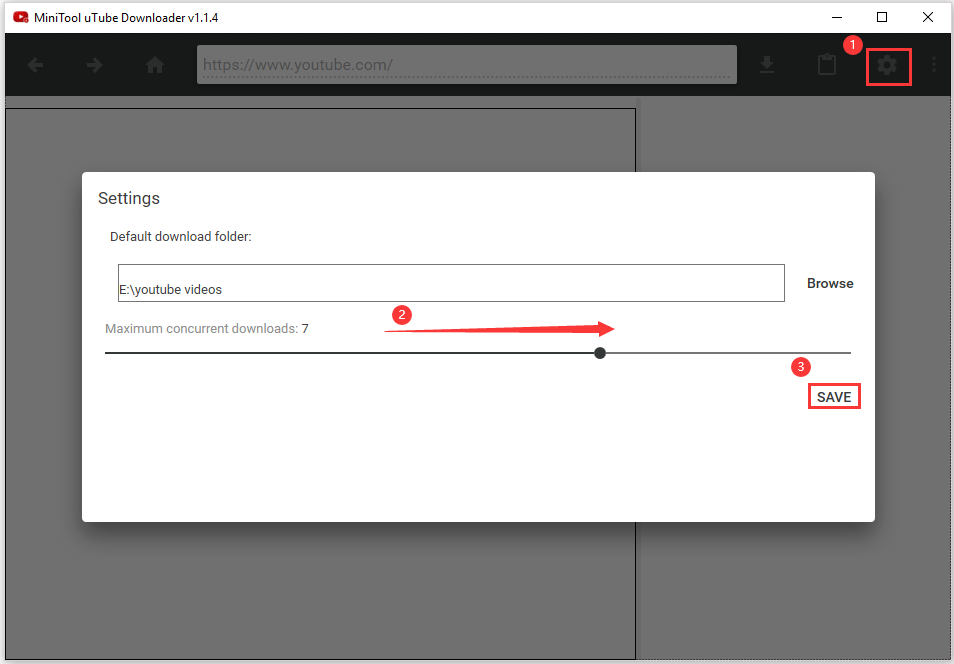
Quer saber mais sobre o MiniTool uTube Downloader? Confira o manual do software.
Use um Aplicativo Online de Download do Youyube
Se você não baixa músicas para MP3 players com frequência, os downloaders online do YouTube são boas opções. No entanto, em comparação com os programas de download do YouTube para desktop, a maioria das opções online tem as seguintes desvantagens:
- Compatibilidade de formato limitada;
- Não há suporte para download em lote ou lista de reprodução;
- Escolhas limitadas de qualidade de vídeo;
- Velocidade de download lenta;
- Anúncios desagradáveis em suas páginas.
Esses aspectos negativos foram discutidos no post Como Converter Links em MP4 com Ferramentas Gratuitas.
Como encontrar um downloader online do YouTube? Basta digitar YouTube downloader online no Google e você encontrará várias opções. Alguns exemplos são o YTmp3, ClipConverter, DistillVide, entre outros. Basta testar seus recursos e escolher o que melhor se adapta às suas necessidades.
Aqui, usaremos o YTmp3 como exemplo e mostraremos como usá-lo para completar o primeiro passo da conversão de YouTube para MP3.
- Copie o link da música do YouTube e cole na área específica.
- Escolha o formato do arquivo de áudio.
- Clique no botão Converter.
- Quando o processo de conversão for concluído, clique no botão DOWNLOAD NOW.
- Você verá a música baixada na parte inferior da tela. Clique com o botão direito do mouse e escolha a opção Mostrar na pasta para ver onde o arquivo foi salvo no seu computador.
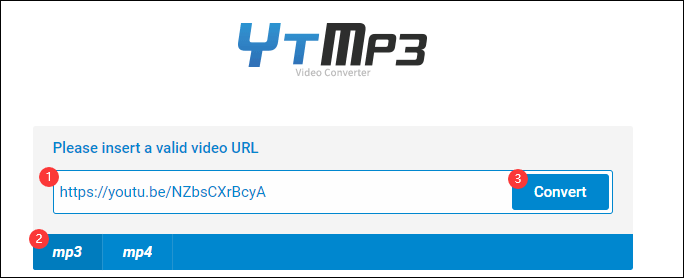
Como Transferir Músicas Baixadas Para seu Dispositivo em PCs com Windows
Agora, a música do YouTube foi salva em seu computador com Windows e você pode passar para a segunda parte do processo. Como transferir músicas baixadas para o seu dispositivo? Existem três maneiras possíveis:
- Use o Windows Media Player;
- Use o Explorador de Arquivos do Windows;
- Use o iTunes.
Use o Windows Media Player
O Windows Media Player foi desenvolvido pela Microsoft para reproduzir áudio, vídeo e visualizar imagens em computadores pessoais que executam os sistemas operacionais Windows. Se você tiver uma lista de reprodução grande para transferir, talvez prefira fazê-lo no software da Microsoft.
Passo 1: Conecte seu dispositivo ao computador com um cabo USB. Se for a primeira vez que faz isso, seu computador instalará o driver do dispositivo automaticamente. Após a instalação do driver, seu dispositivo será reconhecido pelo seu computador e software.
Passo 2: Digite Windows Media Player na barra de pesquisa da Cortana e clique no resultado para iniciar o Windows Media Player.
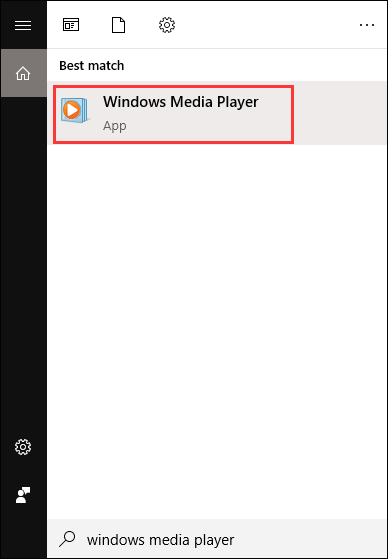
Passo 3: Clique no botão Sincronizar no canto superior direito do Windows Media Player.
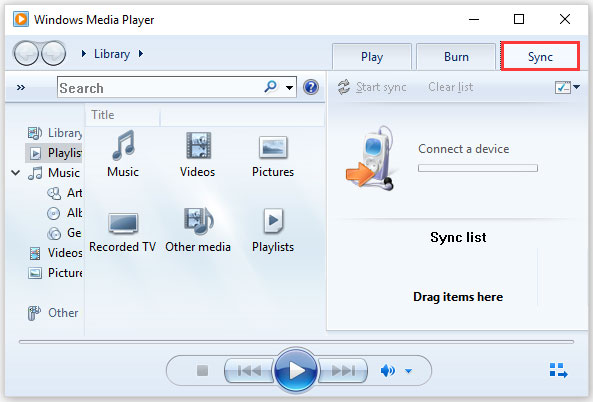
Passo 4: Arraste a música baixada para a seção da lista de sincronização. Se você adicionar a música errada, pode clicar nela com o botão direito do mouse e selecionar a opção Remover da lista.
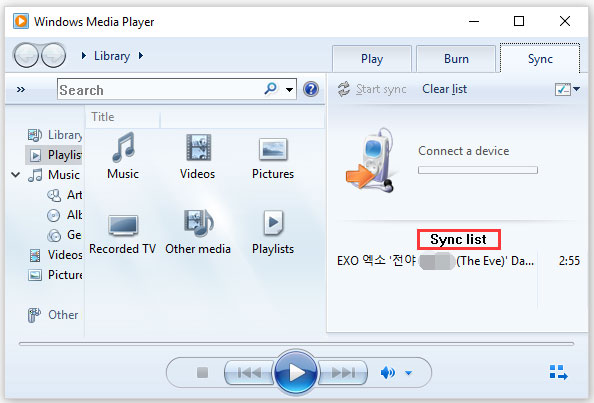
Passo 5: Clique no botão Iniciar Sincronização para transferir a música adicionada para o seu dispositivo.
Passo 6: Quando o processo de transferência terminar, desconecte seu dispositivo com segurança. Você pode fazer isso clicando no dispositivo USB na bandeja do sistema e selecionando a opção Remover hardware com segurança.
Passo 7: Aguarde enquanto o seu dispositivo processa as novas músicas. Se as novas músicas não aparecerem no menu Música, reinicie o seu dispositivo para verificar os novos arquivos novamente.
Use o Explorador de Arquivos do Windows
A maioria dos dispositivos de reprodução de MP3 mais recentes é compatível com o procedimento de arrastar e soltar, o que significa que você pode usar o Explorador de Arquivos do Windows para transferir suas músicas baixadas do YouTube ao seu dispositivo de forma rápida e fácil.
Passo 1: Conecte seu dispositivo ao computador através do cabo USB.
Passo 2: Encontre a pasta em seu computador onde você salvou as músicas baixadas do YouTube.
Passo 3: Abra outra janela do Explorador de Arquivos para visualizar seu dispositivo, que será exibido como “Disco Removível”, “MP3 Player” ou com a marca do seu celular. Clique duas vezes em seu dispositivo no Explorador de Arquivos.
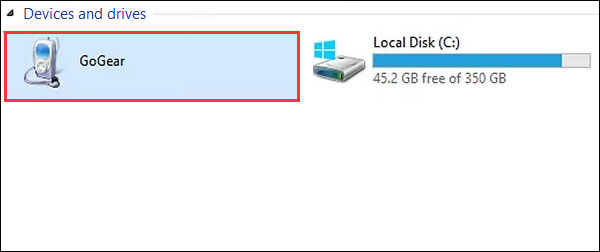
Passo 4: Localize a pasta Música no seu dispositivo.
Passo 5: Alterne para a janela de músicas baixadas e selecione a música que deseja reproduzir no seu dispositivo. Em seguida, arraste-a para a pasta Música do seu dispositivo.
Passo 6: Quando todas as músicas tiverem sido transferidas para o seu dispositivo, feche as janelas do Explorador de Arquivos.
Passo 7: Remova seu dispositivo do PC com segurança.
Use o iTunes
Você pode executar a transferência de músicas do seu computador para o seu dispositivo através do iTunes, até mesmo no seu computador Windows.
Passo 1: Baixe e instale o iTunes.
- Clique no ícone do Windows na barra de tarefas e selecione Windows Store.
- Digite iTunes na barra de pesquisa e pressione a tecla Enter.
- Quando o resultado aparecer, selecione iTunes e clique no botão Obter. Depois disso, o Windows baixará o iTunes.
- Siga as instruções na tela para instalar e começar a usar o aplicativo.
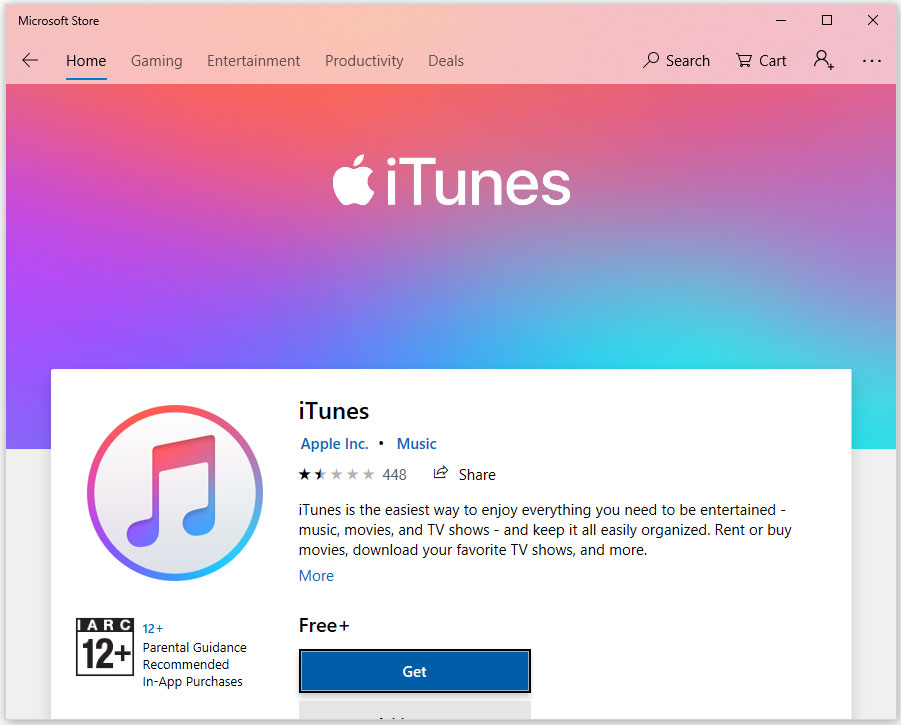
Passo 2: Transfira suas músicas baixadas para a Biblioteca do iTunes.
Na primeira vez em que você executar o iTunes, o programa vai verificar seu computador em busca de músicas e adicionar esses arquivos à Biblioteca. Se suas novas músicas não aparecerem na biblioteca, localize a pasta Música no Explorador de Arquivos e arraste e solte os arquivos desejados na Biblioteca do iTunes.
Passo 3: Conecte o dispositivo ao seu computador.
Passo 4: Encontre o dispositivo no iTunes e clique em seu ícone.
Passo 5: Arraste e solte os arquivos da Biblioteca do iTunes no seu dispositivo.
Passo 6: Quando todas as músicas desejadas forem transferidas para o dispositivo, remova-o do seu PC com segurança.
Saiba Mais Sobre Como Reproduzir Músicas de Plataformas em Dispositivos Portáteis
Alguns usuários também se perguntam como baixar músicas do Amazon Prime e Spotify para seus dispositivos. Para isso, você também deve seguir duas etapas:
- Em primeiro lugar, use um aplicativo ou programa completo (como o Sidify Music Converter Free) para baixar músicas do Amazon Prime ou Spotify em um formato compatível.
- Em seguida, você deve transferir os arquivos baixados para o dispositivo.
Saiba Mais: Youtube Music ou Spotify: Qual é a Melhor Escolha
Conclusão
Nosso artigo sobre a conversão de vídeos do YouTube em MP3 chegou ao fim. Compartilhe este post com outras pessoas que desejam reproduzir músicas do YouTube em dispositivos portáteis.
Se você tiver alguma dúvida ao seguir as instruções sobre como baixar músicas do YouTube, entre em contato conosco pelo e-mail [email protected].
Perguntas frequentes sobre conversão de YouTube para MP3
Você pode fazer isso em duas etapas:
- Use um downloader confiável do YouTube para baixar a música que você deseja do YouTube.
- Transfira a música baixada para o seu dispositivo.
Os detalhes sobre as duas etapas foram mencionados no conteúdo acima.

